电脑显示正在注销关不了机怎么办 关电脑一直显示正在注销修复方法
更新时间:2024-07-09 09:34:20作者:runxin
每次在使用完电脑设备后,我们总是会通过电源设置及时进行关机操作,以此也能够降低硬件性能的损耗,然而近日有用户的电脑在设置关机时,却莫名出现一直显示正在注销关不了机的问题,对此电脑显示正在注销关不了机怎么办呢?下面就是关于关电脑一直显示正在注销修复方法。
具体方法如下:
1、同时按下Win + R快捷键打开运行窗口。
2、输入gpedit.msc,并点击确定。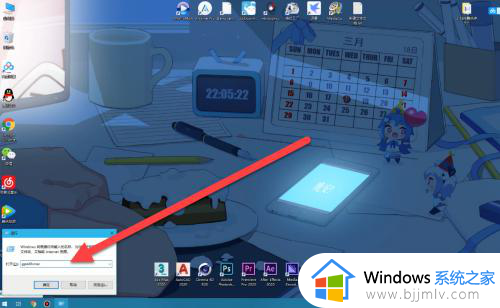
3、点击用户配置。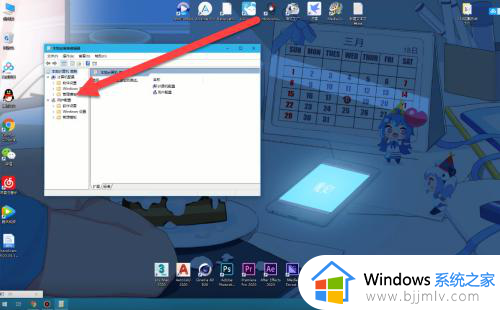
4、点击管理模板。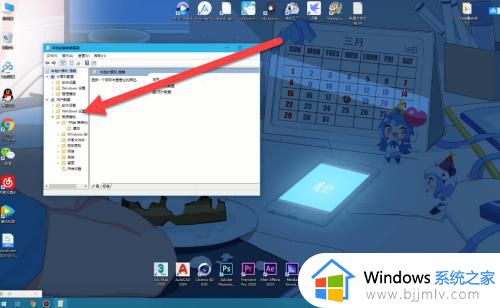
5、点击开始菜单和任务栏。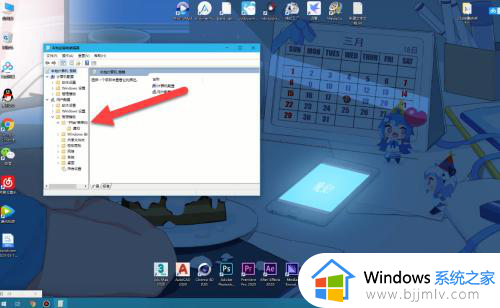
6、双击删除并阻止访问关机重新启动睡眠和休眠命令。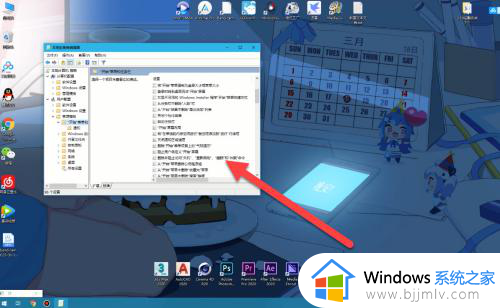
7、进入策略设置后选择已禁用即可。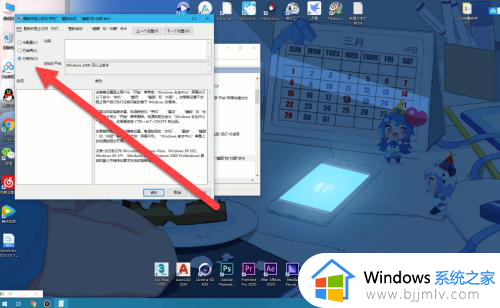
上述就是小编给大家带来电脑一直显示正在注销修复方法了,有遇到相同问题的用户可参考本文中介绍的步骤来进行修复,希望能够对大家有所帮助。
电脑显示正在注销关不了机怎么办 关电脑一直显示正在注销修复方法相关教程
- 电脑一直显示启动windows怎么办 电脑开机一直显示正在启动windows的解决方法
- 电脑开机显示正在配置windows怎么回事 电脑开机显示正在配置Windows请勿关机如何解决
- 戴尔电脑正在准备自动修复,进不去系统怎么办 戴尔电脑开机显示正在准备自动修复如何解决
- 电脑windows账号怎么注销 如何彻底注销windows账号
- windows将在一分钟后注销怎么办 windows即将在1分钟后注销解决办法
- windows将在一分钟后注销你的登录怎么办 windows将在一分钟后注销你的登录如何处理
- windows将在1分钟后注销登录怎么办 windows将在一分钟后注销你的登录如何解决
- 电脑一直提示正在安装新键盘如何解决 电脑一直提示正在安装新键盘怎么办
- 打印机一直显示正在删除不掉怎么办 打印机出现正在删除可是删除不了如何解决
- 爱思助手一直显示正在连接设备怎么回事 爱思助手一直显示正在连接如何解决
- 惠普新电脑只有c盘没有d盘怎么办 惠普电脑只有一个C盘,如何分D盘
- 惠普电脑无法启动windows怎么办?惠普电脑无法启动系统如何 处理
- host在哪个文件夹里面 电脑hosts文件夹位置介绍
- word目录怎么生成 word目录自动生成步骤
- 惠普键盘win键怎么解锁 惠普键盘win键锁了按什么解锁
- 火绒驱动版本不匹配重启没用怎么办 火绒驱动版本不匹配重启依旧不匹配如何处理
电脑教程推荐
win10系统推荐